Meta (Oculus) QuestおよびQuest 2で支払い方法を変更する方法
知っておくべきこと
- モバイルアプリ: メニュー > 設定 > お支払い方法をクリックして詳細を入力し、 保存.
- デスクトップ アプリ: 設定 > 支払い > お支払い方法を追加 > クレジットカードまたはデビットカード また PayPalアカウント、詳細を入力 > 保存.
- 支払い方法の切り替え: 支払い方法画面を開く > 使用する方法を見つける > デフォルトとして設定
この記事では、Meta Quest 2 または Oculus Quest 2 で支払い方法を変更する方法について説明します。
Oculus Phone アプリで支払い方法を変更する方法
携帯電話の Oculus アプリを使用すると、さまざまな設定や Quest 2 用のゲームを購入できるストアフロントを使用して、VR 外でアカウントを管理できます。 また、Quest 2 を最初にセットアップしたときからスマートフォンにアプリがインストールされている可能性が高いため、支払い方法を追加および変更する最も簡単な方法でもあります。
Oculus電話アプリで支払い方法を追加または変更する方法は次のとおりです:
これらの手順は、Android アプリと iPhone アプリの両方で機能します。
Oculusアプリを開き、 メニュー.
タップ 設定.
-
タップ お支払い方法.

-
クレジットカード情報を入力してタップ 保存、またはタップ PayPal アカウントを追加する.
新しいカード、または PayPal アカウントがデフォルトの支払い方法になりました。 デフォルトの支払い方法を切り替える手順については、次のステップに進んでください。
タップ 設定.
-
タップ お支払い方法.
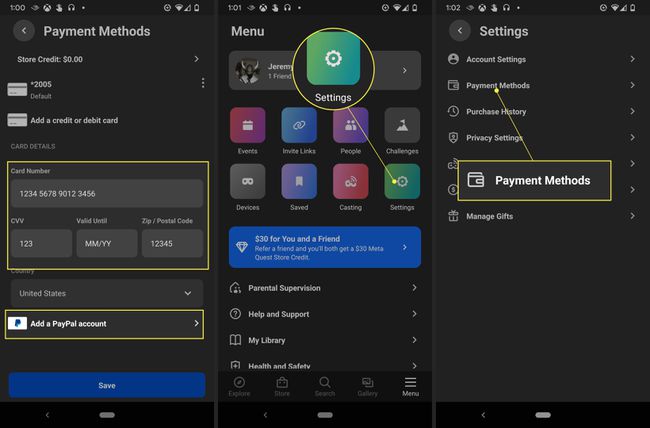
デフォルトの支払い方法として使用するクレジット カードを見つけて、 ⋮ (3 つの縦のドット).
-
タップ デフォルトに設定.
タップすることもできます 削除する このメニューの をクリックして、Oculus アプリから支払い方法を完全に削除します。
-
選択したカードがデフォルトの方法になります。

Oculus PC アプリで支払い方法を変更する方法
また、新しい支払い方法を追加して、Oculus PC アプリでデフォルトの支払い方法を設定することもできます。 使い慣れたアプリです Link経由でQuest 2をPCに接続します または Air Link であり、モバイル アプリと同じようにゲームを購入できるストアフロントが含まれています。
Oculus PC アプリで支払い方法を追加または変更する方法は次のとおりです。
-
Oculus PC アプリを開き、 設定.

-
クリック 支払い.

-
クリック お支払い方法を追加.

-
選択する クレジットカードまたはデビットカード、 また PayPalアカウント.
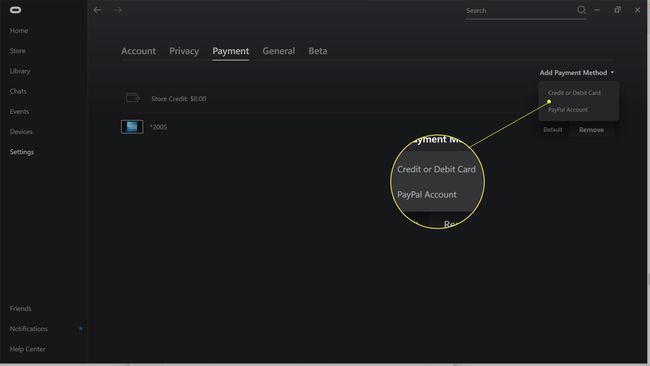
-
情報を入力し、クリックします 保存.

-
入力した方法がデフォルトの支払い方法になりました。 変更するには、別の方法を見つけて をクリックします。 デフォルトとして設定.
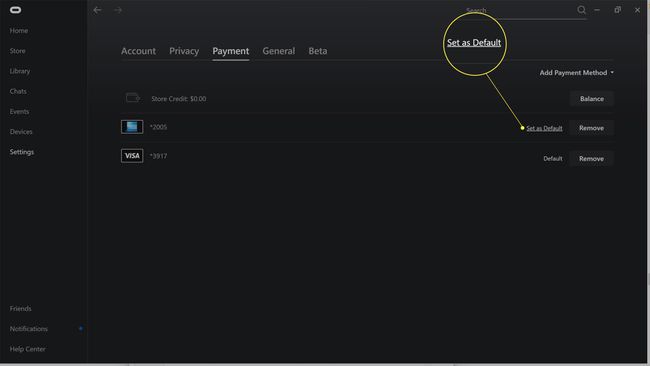
-
クリック デフォルトとして設定 もう一度確認します。
![Oculusアプリで強調表示されている[デフォルトを設定]。](/f/bfedb2a45c0bcc85eb8623d50365f12c.jpg)
選択した方法がデフォルトの支払い方法になりました。
Meta (Oculus) QuestおよびQuest 2にカードまたはその他の支払い方法を追加する方法
Quest 2にはストアフロントが組み込まれており、そこから離れずにゲームを購入できます バーチャルリアリティ (VR) ですが、Quest 2 インターフェイス内から支払い方法を追加または変更することはできません。 最初の支払い方法を追加する必要がある場合、または新しい支払い方法に変更する必要がある場合は、スマートフォンまたは PC の Oculus アプリから実行できます。 これらは、Quest を PC に接続し、スマートフォンで Quest をセットアップするために使用するアプリと同じであるため、新たにダウンロードまたはインストールする必要はありません。 プロセスは両方のアプリで似ているため、どちらか便利な方を自由に使用できます.
よくある質問
-
Oculus QuestでRobloxをプレイするにはどうすればよいですか?
に Meta (Oculus) QuestおよびQuest 2仮想現実ヘッドセットでRobloxをプレイ、VR では Roblox が自動的に使用可能にならないため、回避策が必要です。 リンクケーブルを使用して、ヘッドセットを PC に接続します。 接続したら、Roblox 設定メニューから VR を有効にできます。
-
Oculus QuestでSteamゲームをプレイするにはどうすればよいですか?
に Oculus QuestでSteamゲームをプレイでは、USB ケーブルを介して Quest をコンピューターに接続できる Oculus Link という機能を使用します。 クエストをオンにしてクリック 継続する あなたが見るとき Oculus リンクを有効にする PC にポップアップします。 ヘッドセットを装着して E を選択有効な Oculus Link. ヘッドセットのアプリ ライブラリから SteamVR を実行するか、コンピューターのデスクトップから SteamVR を実行します。
-
Oculus Quest で Minecraft をプレイするにはどうすればよいですか?
に Oculus QuestでMinecraftをプレイ または Quest 2 バーチャル リアリティ ヘッドセットを使用するには、VR 対応の PC とリンク ケーブルが必要です。 コンピューターは Minecraft アプリを実行し、ビジュアル データをヘッドセットに送信します。これにより、PC につながれている限り、VR で Minecraft をプレイできます。
